- Зохиолч Jason Gerald [email protected].
- Public 2024-01-15 08:20.
- Хамгийн сүүлд өөрчлөгдсөн 2025-01-23 12:27.
Энэхүү wikiHow нь Discord сувгийг компьютер эсвэл Mac компьютер дээр хэрхэн хаахыг зааж өгдөг. Суваг түгжихийн тусламжтайгаар та бусад хэрэглэгчдийг шинэ мессеж, контент нэмэхээс сэргийлж сувгаа харагдахуйц/нээгдэж болно. Энэ сонголт нь эрүүл мэндийн мэдээлэл агуулсан сувгуудын хувьд сайн сонголт байж болох ч шинэ хувь нэмэр оруулах шаардлагагүй болсон. Хэрэв та хэрэглэгчид сувгийн бүх контентийг харахгүй байхыг хүсч байвал сувгийг хувийн суваг болгож болно.
Алхам
2 -ийн 1 -р арга: Сувгийг түгжих, контентыг үзэх боломжтой байлгах
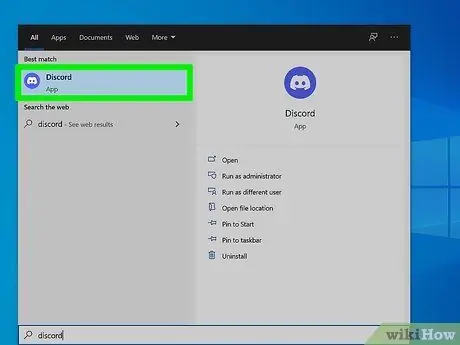
Алхам 1. Discord -ийг компьютер эсвэл Mac компьютер дээрээ нээнэ үү
Та Discord програмыг Windows компьютер дээрх "Start" цэс эсвэл MacOS дээрх "Applications" фолдероос олж болно. Хэрэв та өөрийн данс руу вэбээр нэвтрэхийг хүсвэл https://discord.com хаягаар орж үзэх боломжтой.
- Сувгийг түгжихийн тулд та серверийн администратор байх ёстой (эсвэл админаас зохих зөвшөөрлийг авах ёстой).
- Сувгийг түгжих үед серверийн гишүүд үүнийг харах боломжтой хэвээр байна. Гэсэн хэдий ч тэд мессеж илгээх эсвэл сервер дээр хувь нэмэр оруулах боломжгүй.
- Хэрэв та тусгайлан нэмж оруулаагүй сувгуудыг бусад хэрэглэгчдээс нуухыг хүсвэл энэ аргыг уншаарай.
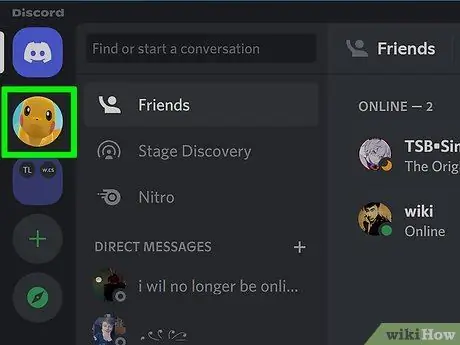
Алхам 2. Түгжихийг хүсч буй суваг агуулсан сервер дээр дарна уу
Серверүүдийг програмын цонхны зүүн талд байрлах дугуй дүрсүүдээр зааж өгсөн болно.
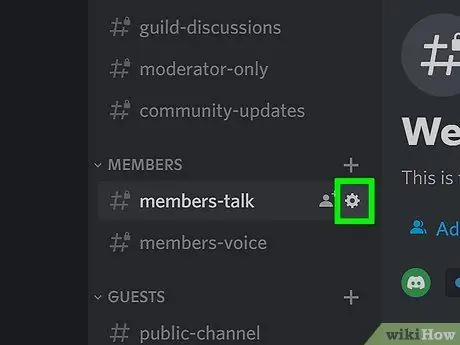
Алхам 3. Түгжихийг хүсч буй сувгийн хажууд байгаа арааны дүрс дээр дарна уу
Жагсаалтанд байгаа сувгийн нэр дээр хулганыг дарахад л арааны дүрс гарч ирнэ.
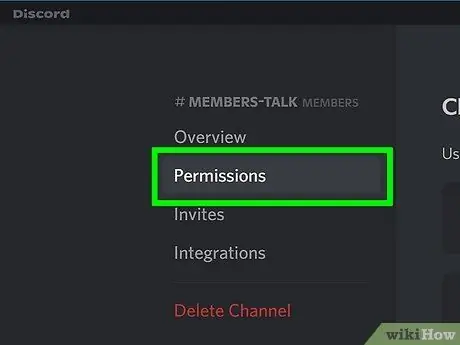
Алхам 4. Зөвшөөрлийн таб дээр дарна уу
Энэ таб нь Discord цонхны зүүн талд байгаа цэсний хоёр дахь сонголт юм.
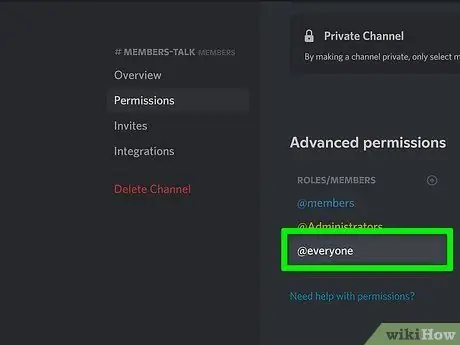
Алхам 5. @everyone үүрэг дээр дарна уу
Энэ үүрэг нь "Нарийвчилсан зөвшөөрөл" хэсэгт "ҮҮРЭГ/ГИШҮҮД" гэсэн гарчигтай байна. Сервер дээрх хүн бүрийн сувгийн зөвшөөрлийг харуулах болно.
"Бүгд" бүлэгт серверийн гишүүн бүр багтдаг. Дараахь алхамууд нь сервер эзэмшигч болон администратороос бусад серверт нэгдэж буй хэрэглэгч бүрт нөлөөлнө гэсэн үг юм
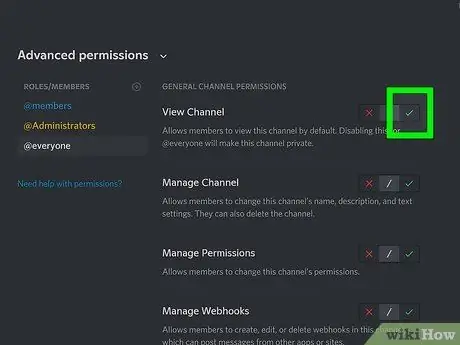
Алхам 6. "Сувгийг үзэх" хажууд байгаа ногоон тэмдэг дээр дарна уу
Шалгах дүрс нь "Нарийвчилсан зөвшөөрөл" -ийн дээд хэсэгт байрлах "Ерөнхий сувгийн зөвшөөрөл" хэсэгт байна. Тиймээс хүн бүр сувгийг үзэх боломжтой хэвээр байв.
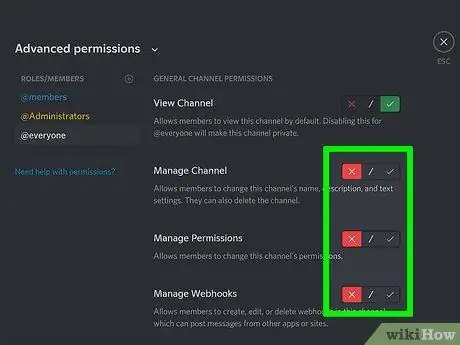
Алхам 7. "Ерөнхий сувгийн зөвшөөрөл" хэсэгт байгаа бүх зөвшөөрлийг идэвхгүй болго
Үгүй бол "дээр дарна уу. X"Гэсэн ангилалд байгаа бүх зөвшөөрлийн сонголтуудын хажууд улаан өнгөтэй байна:" Сувгийг удирдах "," Зөвшөөрлийг удирдах "," Вэб дэгийг удирдах ".
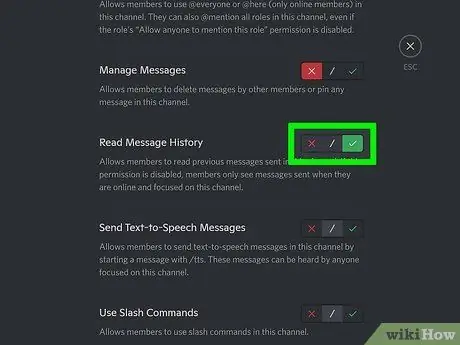
Алхам 8. "Зурвасын түүхийг унших" -ын хажууд байгаа ногоон чек дээр дарна уу
Энэ сонголт нь "Текст сувгийн зөвшөөрөл" хэсэгт байна. Энэ сонголтыг хийснээр хүн бүр суваг дээрх контентыг унших боломжтой болно (хэрэв хүсвэл).
Хэрэв та хүмүүсийг суваг дээрх хуучин зурвасуудыг харахыг хүсэхгүй байгаа боловч шинээр гарч буй мессежүүдийг харахыг зөвшөөрөхгүй бол " X"Энэ сонголтын хажууд байна.
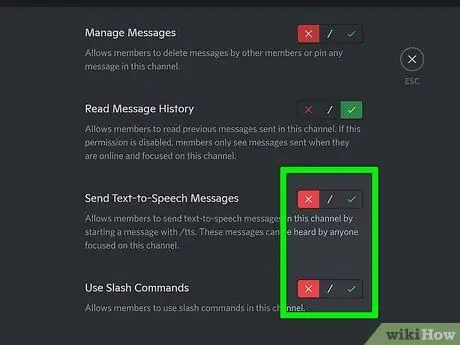
Алхам 9. Энэ ангиллын бусад бүх зөвшөөрлийн хажууд байгаа улаан "X" товчийг дарна уу
"Текст сувгийн зөвшөөрөл" хэсгийн бусад зөвшөөрлийн сонголтуудыг хөндлөн ("X") тэмдэглэсэн байх ёстой бөгөөд ингэснээр "@хүн бүр" бүлгийн гишүүд зөвхөн одоо байгаа контентыг унших боломжтой болно.
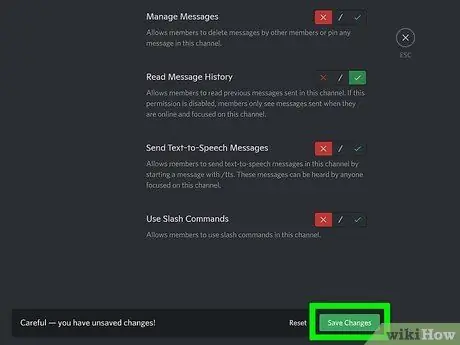
Алхам 10. Дэлгэцийн доод талд байгаа ногоон өөрчлөлтийг хадгалах товчийг дарна уу
Сонгосон сувгийг хувийн сувгаар тохируулах бөгөөд таны сувагт тусгайлан нэмсэн хүмүүсээс өөр хүн ашиглах боломжгүй.
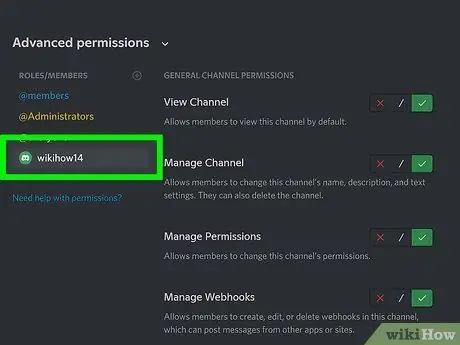
Алхам 11. Зарим хүмүүст түгжигдсэн сувгийг үргэлжлүүлэн ашиглахыг зөвшөөрөх (заавал биш)
Суваг түгжсэний дараа сервер эзэмшигч, админаас өөр хүн мессеж нэмж чадахгүй. Гэсэн хэдий ч, хэрэв та олон хэрэглэгчид (эсвэл тодорхой үүрэг бүхий гишүүд) суваг руугаа чатлах, мессеж бичихийг зөвшөөрөхийг хүсч байвал эдгээр хэрэглэгчдийг зөвшөөрлийн жагсаалтад нэмж болно. Хэрэглэгч нэмэхийн тулд:
- "Нарийвчилсан зөвшөөрөл" хэсэгт байгаа "Үүрэг/гишүүд" жагсаалт руу гүйлгэнэ үү.
- Хэрэв та засварлах шаардлагатай гишүүн эсвэл дүрийг олж харахгүй бол "дарна уу. +"Үүрэг/Гишүүд" -ийн хажууд байгаа дүр, гишүүнийг сонгоно уу.
- "@Хүн бүр" цуврал эсвэл бүлгийн нэгэн адил "дээр дарна уу. X"Цуцлах шаардлагатай зөвшөөрөл бүрийн хажууд зөвшөөрсөн зөвшөөрөл бүрийн хажууд байгаа ногоон чекийг сонгоно уу. Та тодорхой гишүүд эсвэл дүрд чат өрөөнд мессеж илгээхийг зөвшөөрч байгаа тул "Мессеж илгээх" сонголтыг шалгаарай.
- Дарна уу " Өөрчлөлтүүдийг хадгалах "дууссаны дараа.
2 -ийн 2 -р арга: Сувгийг хувийн болгох
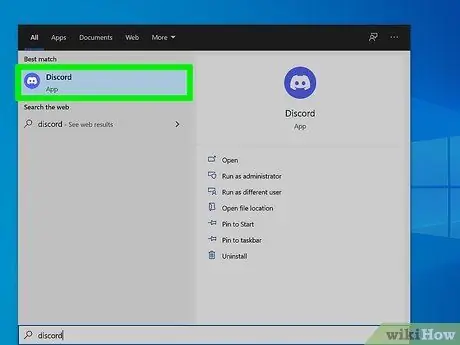
Алхам 1. Discord -ийг компьютер эсвэл Mac компьютер дээрээ нээнэ үү
Та Discord програмыг Windows компьютер дээрх "Start" цэс эсвэл MacOS дээрх "Applications" фолдероос олж болно. Хэрэв та өөрийн данс руу вэбээр нэвтрэхийг хүсвэл https://discord.com хаягаар орж үзэх боломжтой.
- Сувгийг хувийн суваг болгон хөрвүүлэхийн тулд та серверийн администратор байх ёстой (эсвэл администратороос зохих зөвшөөрлийг авах ёстой).
- Хэрэв та ихэнх гишүүд ямар ч хувь нэмэр оруулахгүйгээр таны сувгийн агуулгыг үзэх боломжтой хэвээр байхыг хүсч байвал сувгийг шинэ зурвасаас түгжиж, хуучин контентийг харагдуулах боломжтой.
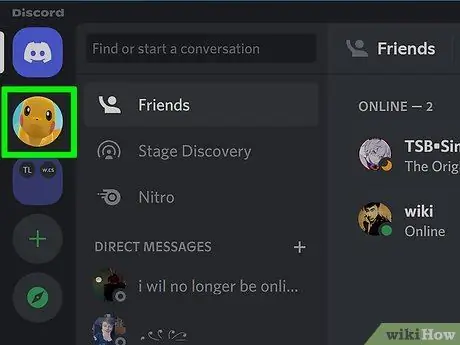
Алхам 2. Нуухыг хүссэн сувагтай сервер дээр дарна уу
Серверүүдийг програмын зүүн талд байрлах дугуй дүрсүүдээр зааж өгсөн болно.
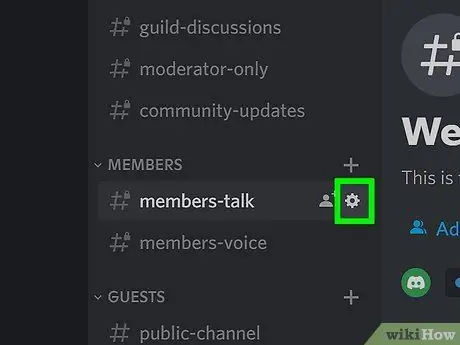
Алхам 3. Нуухыг хүсч буй сувгийнхаа хажууд байгаа арааны дүрс дээр дарна уу
Жагсаалтанд байгаа сувгийн нэр дээр хулганыг дарахад л арааны дүрс гарч ирнэ.
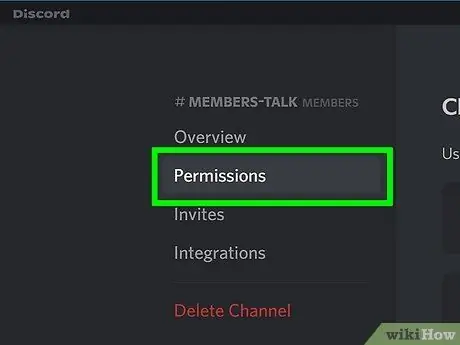
Алхам 4. Зөвшөөрлийн табыг дарна уу
Энэ таб нь Discord цонхны зүүн талд байгаа цэсний хоёр дахь сонголт юм.
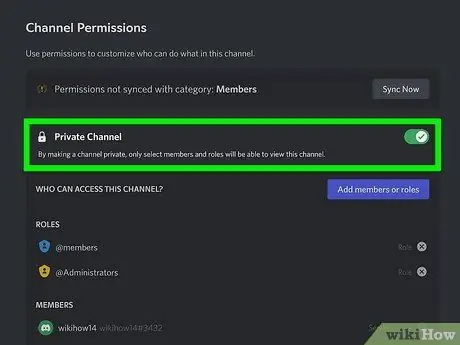
Алхам 5. "Хувийн суваг" шилжүүлэгчийг асаах эсвэл "асаах" байрлал руу гулсуулна уу
Шилжүүлэгч нь цонхны дээд талд байна. Ингэснээр таны сувагт гараар оруулсан хүмүүсээс бусад нь таны сувгийг олохгүй.
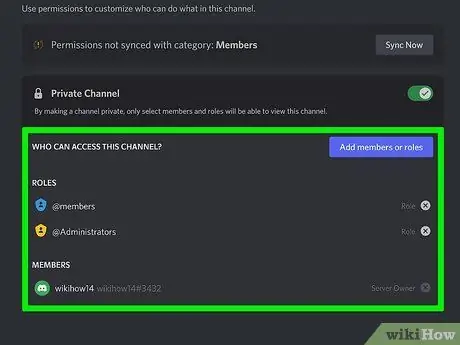
Алхам 6. Суваг руу нэвтрэх боломжтой хэрэглэгчдийг зааж өгнө үү (заавал биш)
Администратор эсвэл сервер эзэмшигчийн үүрэг бүхий хэрэглэгчид суваг түгжигдсэн байсан ч гэсэн сувгийг үзэж, ашиглах боломжтой хэвээр байна. Хэрэв та сувгийг хувийн болгосны дараа бусад хэрэглэгчдэд суваг үзэхийг зөвшөөрөхийг хүсвэл:
- Товчин дээр дарна уу " Гишүүд эсвэл үүрэг нэмэх "Хуудасны дээд хэсэгт цэнхэр өнгөөр бичсэн байна.
- Хэрэв та тодорхой үүрэг бүхий бүх гишүүдийг сувгийг үзэхийг зөвшөөрөхийг хүсч байвал тухайн үүргийн хажууд байгаа нүдийг чагтална уу.
- Хэрэв та тодорхой гишүүдэд нэрээр нь зөвшөөрөл олгохыг хүсч байвал хүссэн гишүүдийн хажууд байгаа нүдийг чагтална уу.
- Дарна уу " Дууссан ”.
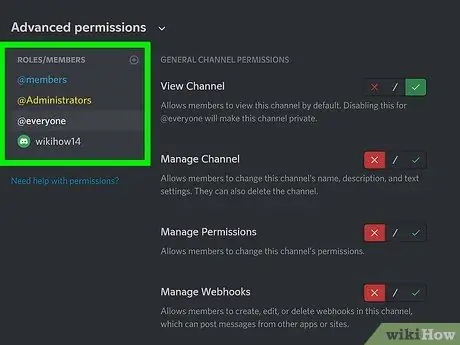
Алхам 7. Сувгийг үзэх боломжтой хүмүүсийн зөвшөөрлийг сонгоно уу
Хэрэв та өмнөх алхам дээр одоо хувийн суваг болсон суваг руу гишүүд нэмж оруулсан бол тэдгээр гишүүдийн хувийн суваг дээрх зөвшөөрлийг зааж өгч болно.
- "Нарийвчилсан зөвшөөрөл" хэсэгт "ҮҮРЭГ/ГИШҮҮД" гарчгийн доор зөвшөөрлийг нь тохируулахыг хүсч буй үүрэг эсвэл гишүүнийг дарна уу.
- Сонгогдсон гишүүд (эсвэл үүрэг сонгосон бол тодорхой үүрэг гүйцэтгэдэг гишүүд) сувгийг засварлах эсвэл зөвшөөрлийг нь удирдахаас урьдчилан сэргийлэхийн тулд " X"Сувгийг удирдах", "Зөвшөөрлийг удирдах", "Вэб дэгийг удирдах" хажууд улаан байна.
- Сонгогдсон гишүүд эсвэл дүрүүд хүмүүсийг сувагт урихаас урьдчилан сэргийлэхийн тулд "дээр дарна уу. X Хуудасны дээд талд "Урилга үүсгэх" хажууд улаан байна.
- Хэрэв та сонгосон гишүүд эсвэл дүрүүдийг хувь нэмэр оруулахгүйгээр сувгийн контентыг үзэх боломжтой байхыг хүсч байвал "хажууд байгаа ногоон чек дээр дарна уу. Мессежийн түүхийг уншина уу "" Текстийн сувгийн зөвшөөрлүүд "хэсэгт. Гэхдээ хэрэв та хуучин зурвас эсвэл агуулгыг нуухыг хүсвэл "дарна уу. X"Мессежийн түүхийг унших" хажууд байна.
- Товчин дээр дарна уу " X"Энэ сегментийн бусад сонголтуудын хажууд улаан байна.
- Хувийн сувгийг ашиглахыг зөвшөөрсөн бүх гишүүд эсвэл үүргүүдийн алхмуудыг давтана уу.
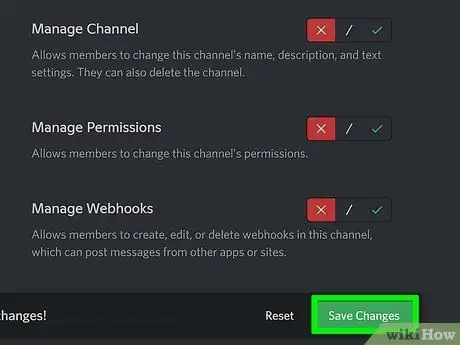
Алхам 8. Дэлгэцийн доод талд байгаа ногоон өөрчлөлтийг хадгалах товчийг дарна уу
Сонгосон сувгийг одоо хувийн сувгаар тохируулсан бөгөөд таны гараар болон тусгайлан оруулсан гишүүдээс бусад нь ашиглах боломжгүй.






